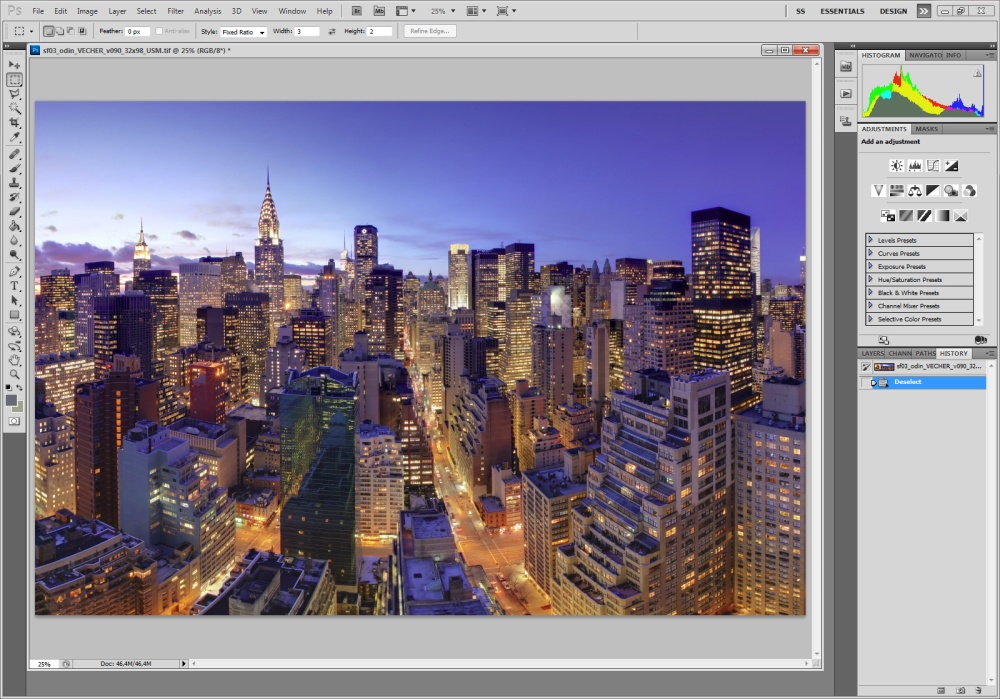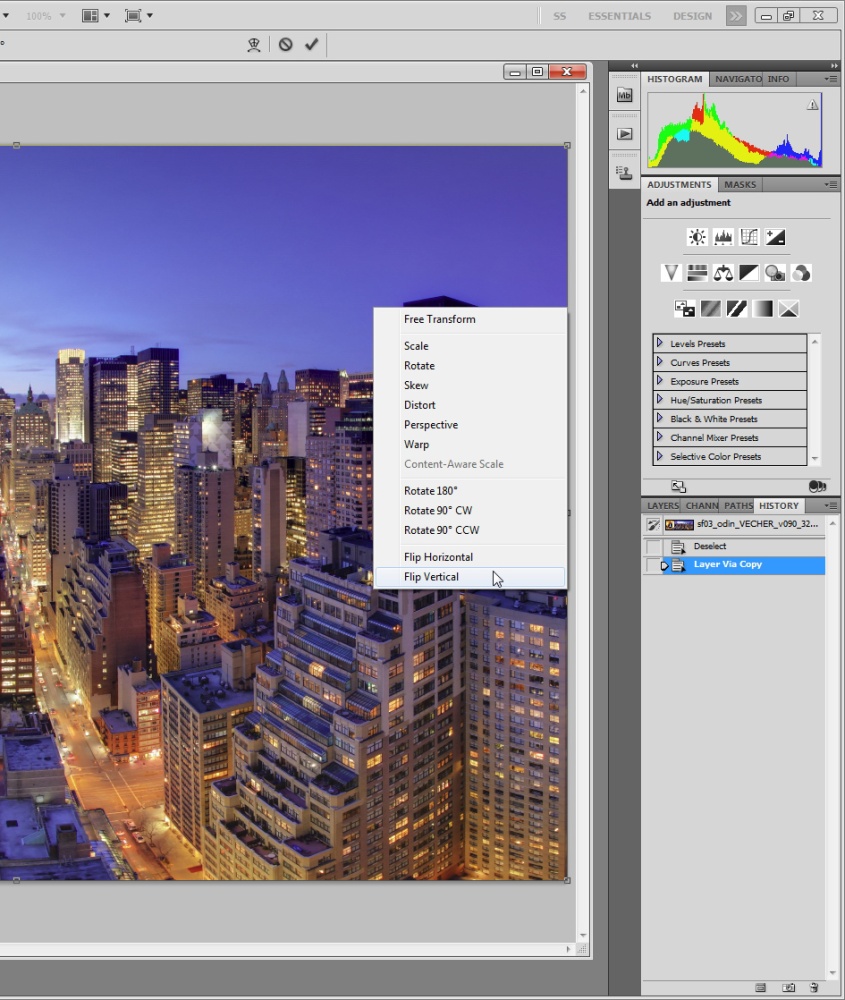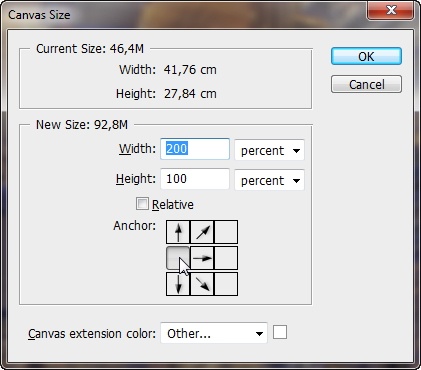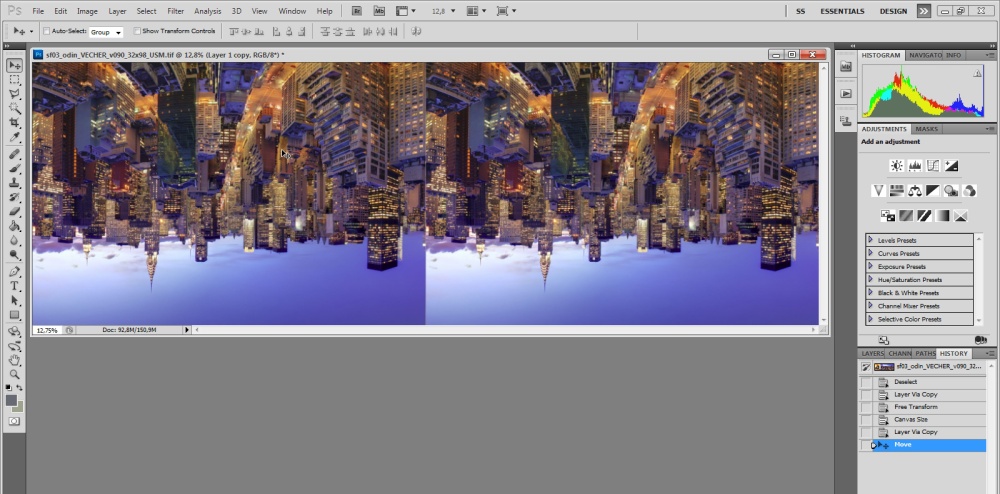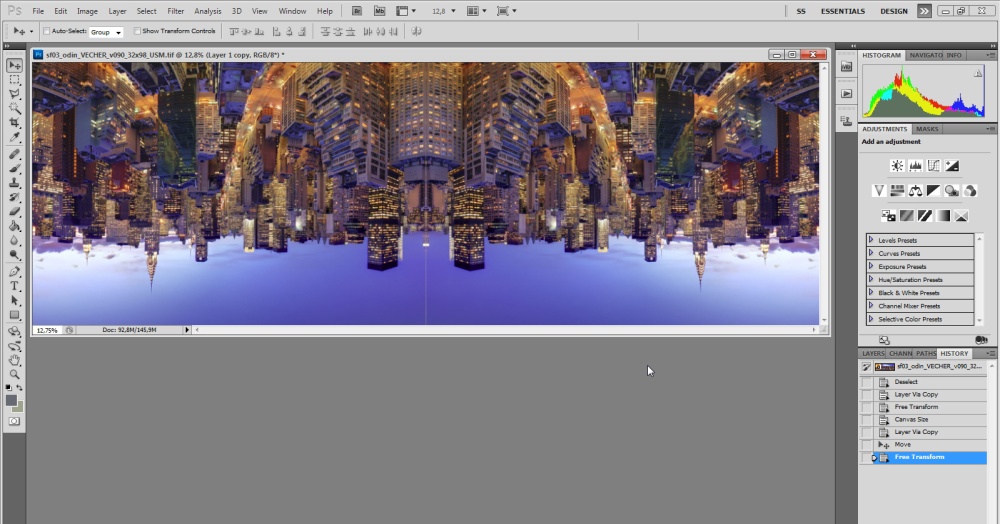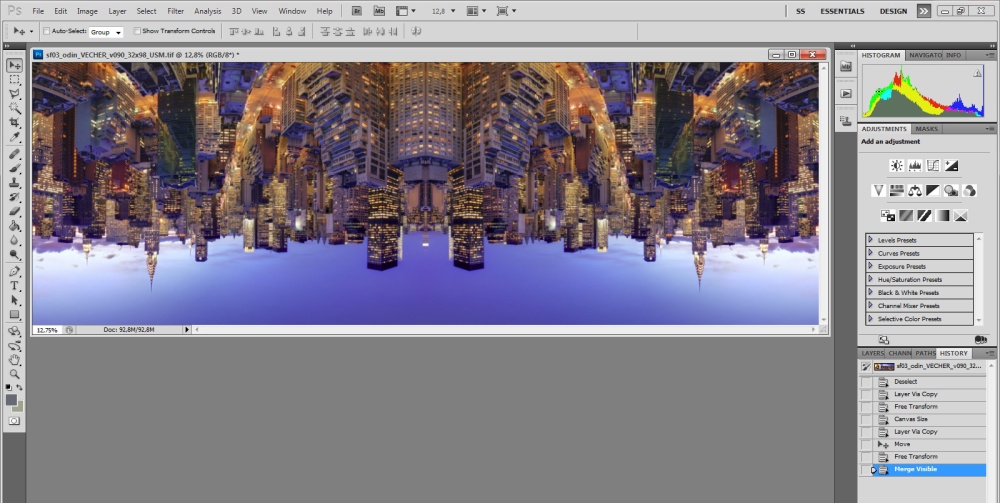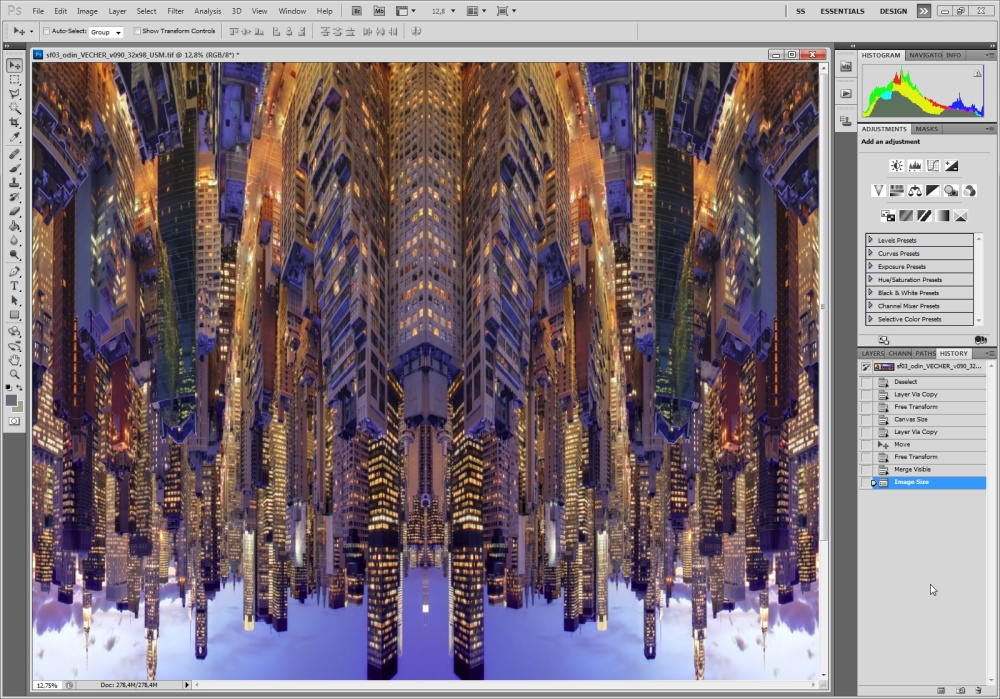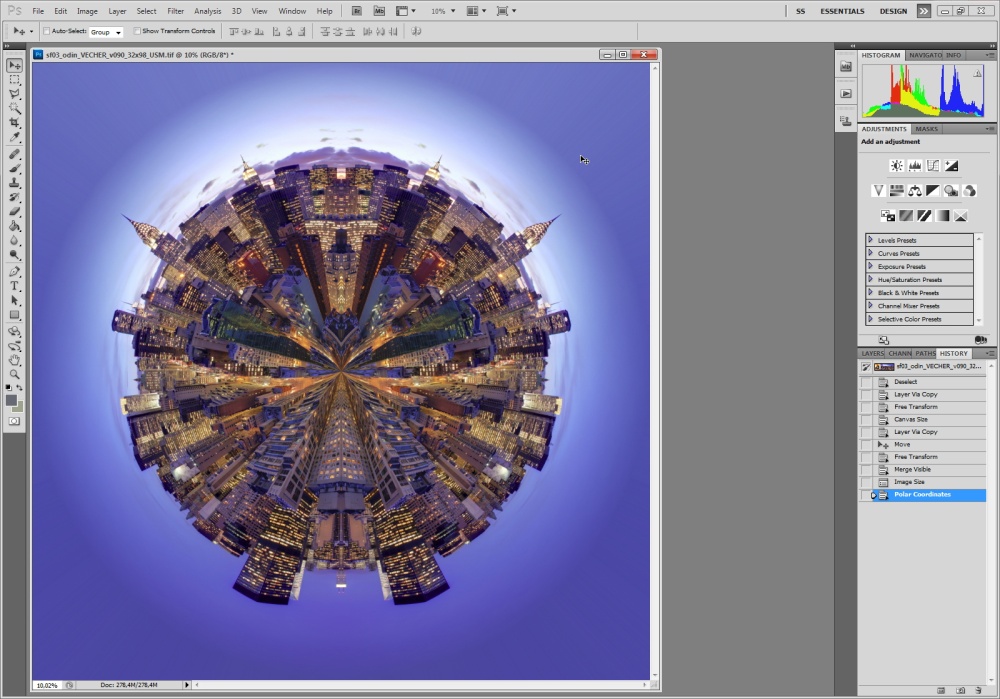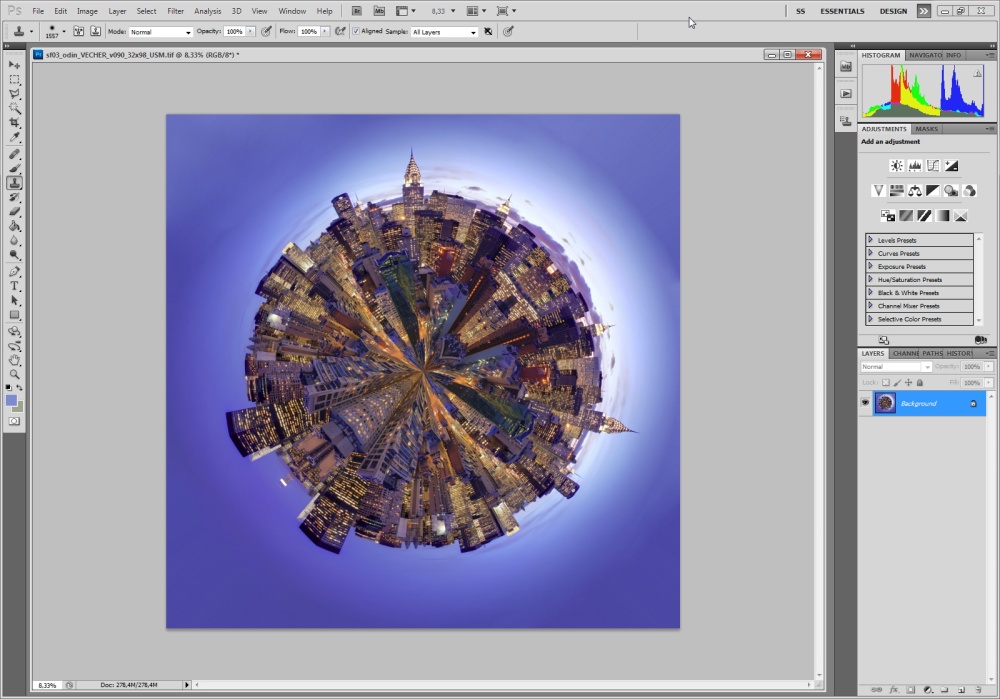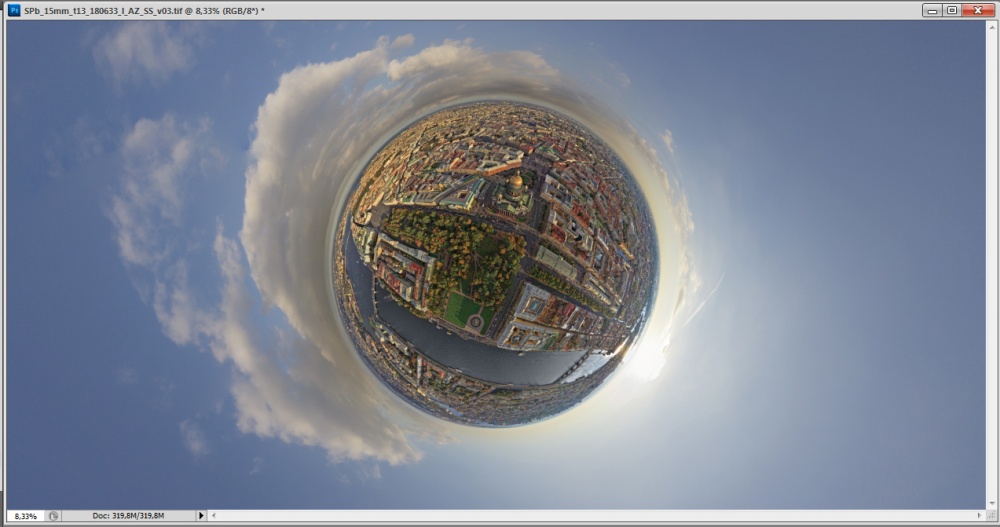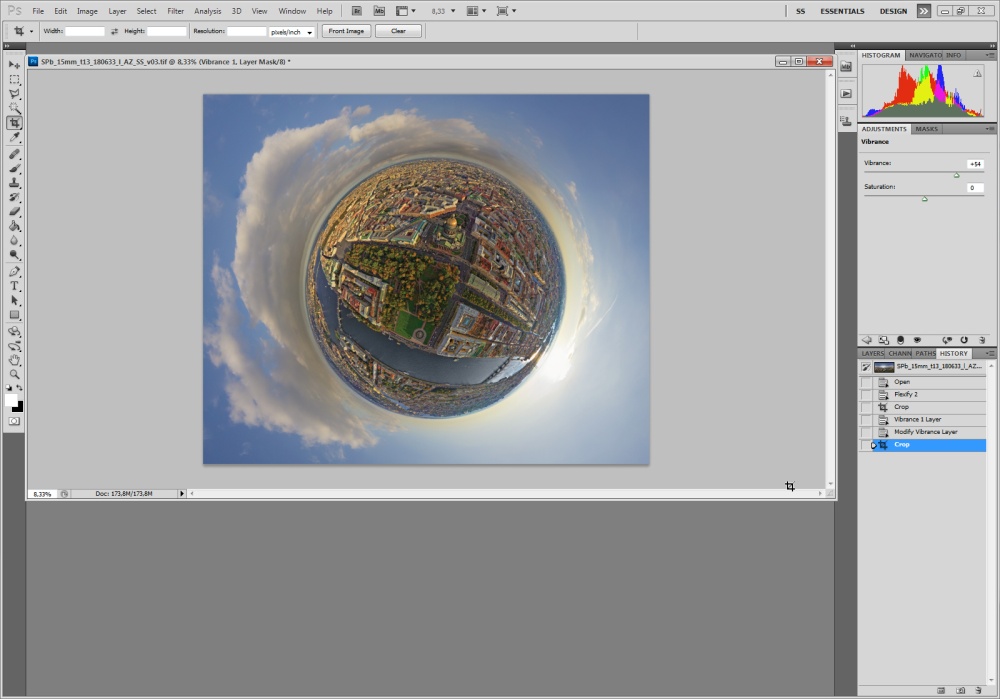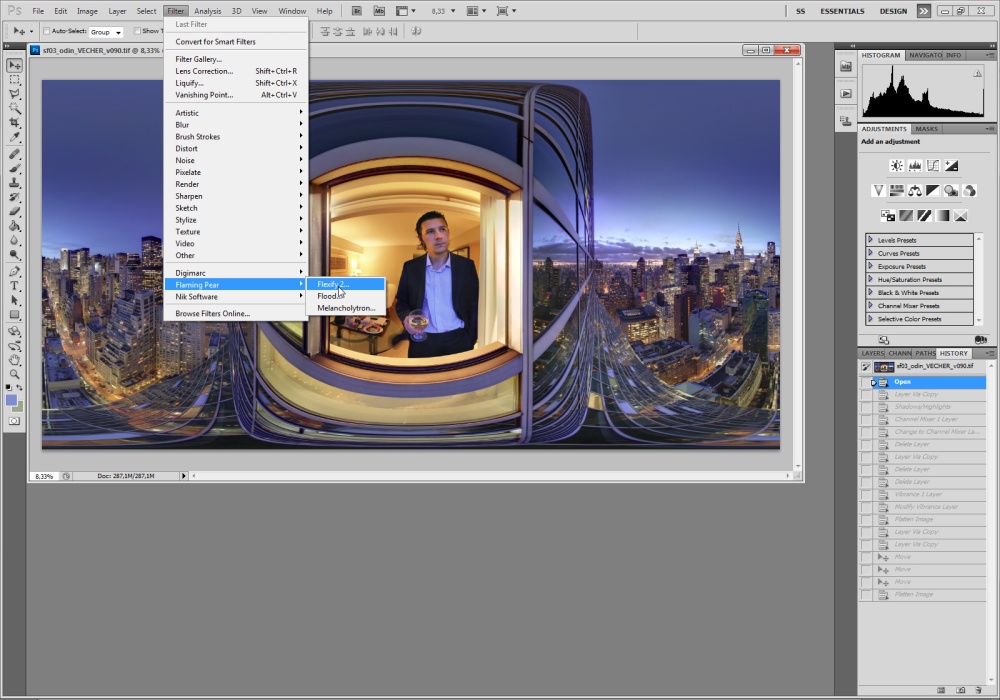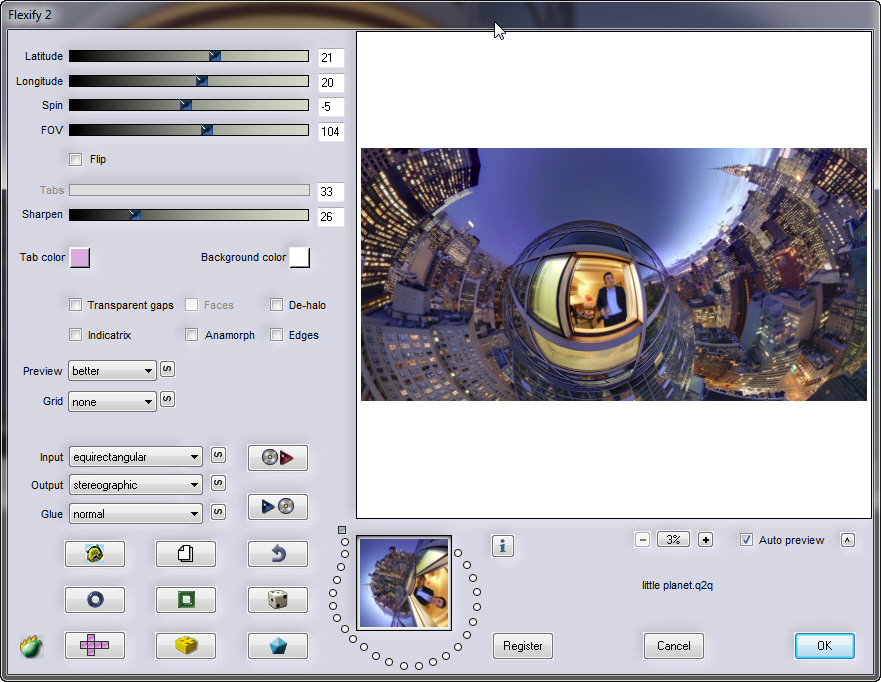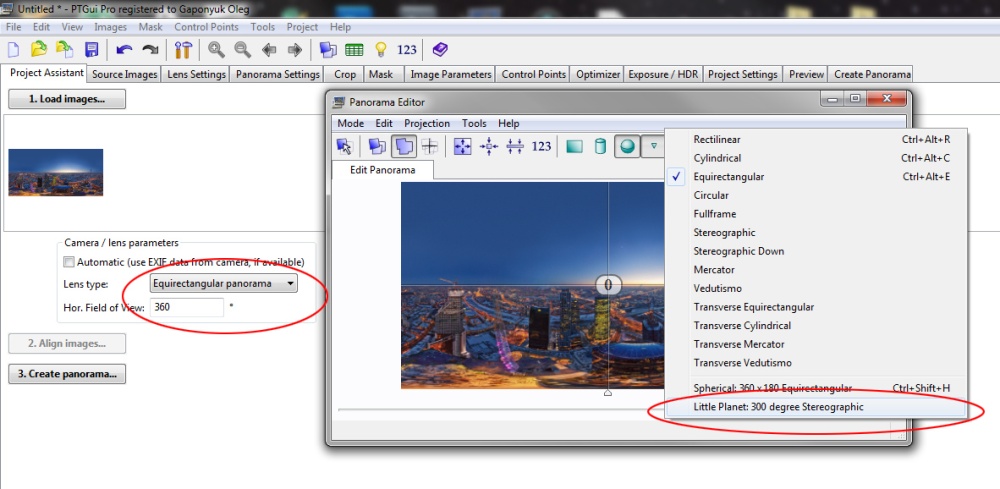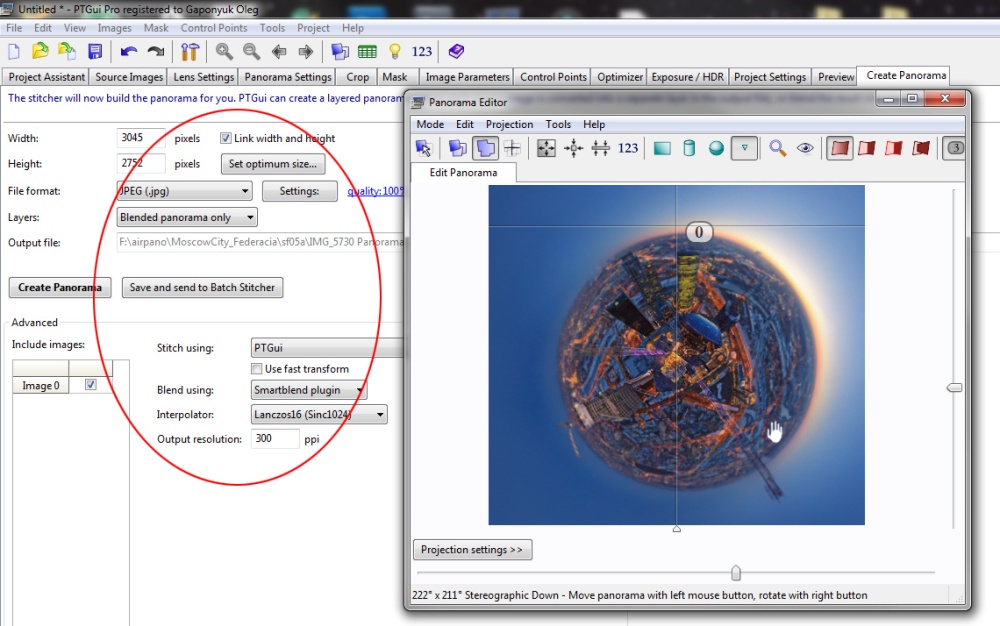Как сделать планету в фотошопе
Создаем собственную планету в Photoshop
Шаг 1. Создаем основу.
Шаг 2. Создаем базовые цвета и текстуры.
Режим RGB, фоновый слой
Шаг 3. Применяем базовый цвет ландшафта.
Выберите фон и создайте над ним слой настройки. Для этого, удерживая CTRL, щелкните мышью на иконке нового слоя на панели слоев. В появившемся диалоговом окне выберите тип «оттенок/насыщение» (Hue/Saturation). В диалоговом окне Оттенок/насыщение отметьте пункт Цветность (Colorize) и настройте цвет, который вы будете использовать. Я выбрал Оттенок=100 и Насыщение=50, чтобы получить приятный зеленый оттенок. Нажмите ОК.
Слой базового цвета ландшафта
Шаг 4. Изменяем цвет ландшафта
Тот же слой с вариациями цвета
Шаг 5. Создаем карту рельефа
Выберите фоновый слой, выделите все (Ctrl-A) и скопируйте (Ctrl-C). На панели каналов создайте новый канал и вставьте в него ландшафт (Ctrl-V). Снимите выделение (Ctrl-D). Чтобы усилить вариации в карте рельефа, примените команду Уравнять к каналу и добавьте немного шума, если хотите сделать канал более рельефным. В диалоговом окне фильтра Шум я установил значение 10.*
Канал карты рельефа
Шаг 6. Создаем карту океана из карты рельефа.
Канал карты океана
Шаг 7. Создаем слой ландшафта.
Вернитесь к панели слоев. Выберите настраиваемый слой. Создайте новый слой над двумя, которые уже у вас есть. Залейте его 50% серым (Правка > Залить / Edit > Fill). Откройте фильтр Эффекты Света (Фильтр > Рендер > Эффекты Света / Filter > Render > Lighting Effects) и установите направленный свет (directional light), для которого наша карта рельефа будет каналом проекции (Texture Channel). Остальные настройки я оставил по умолчанию, изменив только размещение источника света и его направление (смотрите рисунок). Нажмите ОК.
Шаг 8. Применяем ландшафт к цвету.
Слой ландшафта (жесткий свет)
Шаг 9. Прячем ландшафт на «океанских» участках.***
Оставаясь в слое ландшафта и удерживая Ctrl, кликните на слое океана (слой 5) на панели слоев. Загрузится выделение воды, которое мы сохранили раньше. Примените к этому участку фильтр Размытие по Гауссу (Фильтр > Размытие > Размытие по Гауссу / Filter > Blur > Gaussian Blur) с радиусом 2 пикселя. Снимите выделение (Ctrl-D).
Шаг 10. Добавляем воду.
Шаг 11. Добавляем вариации цвета.****
Слой вариаций цвета
Шаг 12. Создаем маску облаков.
Планета выглядит незавершенной без облачного покрова. По крайней мере, на все счастливых планетах в моей галактике есть прелестные облачка. Во всяком случае, если вы хотите, чтобы у обитателей вашей планеты было чем дышать, стоит позаботиться об атмосфере.
Но вернемся к Photoshop. Создайте новый слой. Теперь с помощью фильтра Облака создайте эти самые облака. Теперь примените несколько раз фильтр Разностные облака. Я сделал это 12 раз. После этого откройте диалоговое окно Уровни (Ctrl-L) и передвиньте средний ползунок в секции Входные уровни (Input Levels), пока количество облаков не будет достаточным (смотрите рисунок). Обычно нужно сдвигать ползунок вправо. Нажмите ОК.
Слой маски облаков
Шаг 13. Создаем иллюзию ветра.
Откройте диалоговое окно Цветовой ряд (Выделение > Цветовой ряд / Select > Color Range). Убедитесь, что используются отобранные цвета (Selected Colors) и что нажата кнопка первой пипетки. Кликните на самом темном участке изображения. Установите ползунок Пушистости (fuzziness) на 200 (смотрите рисунок). Теперь нажмите клавишу delete, чтобы оставить только самые яркие участки изображения и снимите выделение. Установите режим Осветление (lighten) и уменьшите непрозрачность до 70%. Теперь скопируйте этот слой. Для этого его нужно перетащить на иконку нового слоя. Выберите нижнюю копию. Этот слой отобразит тени от облаков. Откройте диалоговое окно Уровни и в секции Выходные уровни (Output Levels) во втором текстовом поле поменяйте 255 на 0. Таким образом, там, где слой будет непрозрачным, он будет черным. Нажмите ОК. Установите непрозрачность слоя на 100% и поменяйте режим на Нормальный. И последний шаг. Примените фильтр Офсет (Фильтр > Еще > Офсет / Filter > Other > Offset). Установите вертикальный и горизонтальный офсет так, чтобы казалось, будто облака летят выше или ниже. Я установил оба показателя на 10. Убедитесь, что отмечен пункт Wrap Around и нажмите ОК. Вот и все.
Окончательная версия планеты с облаками
Однако, эта текстура, хотя и эффектно выглядит, еще не позволит вам создать планету. В следующем туториале я расскажу, как спроецировать ее на сферу и анимировать. Эта текстура бесшовная, как я уже говорил. Так что можете поместить ее на рабочий стол или на фон веб-страницы и вряд ли кто-то найдет границы изображения.
Сохранить текстуру лучше в формате Photoshop. Это позволит в дальнейшем редактировать отдельный слой, если он вам перестанет нравиться. Если хотите сохранить рисунок в формате JPEG, выберите фоновый слой, затем выделите все и создайте копию соединенных слоев (Ctrl-Shift-C) и вставьте ее в новый документ, который можете сохранить в JPEG.
В конце концов, всегда можно повторить все сначала. И, поскольку фильтры Облака и Разностные облака основаны на эффекте случайности, получить совершенно другую планету.
Ниже приведены некоторые примеры планет
** (шаг 6) Установите меньшее значение допуска для волшебной палочки, если хотите чтобы у вас было больше «суши», и большее значение, чтобы получить больше «океана».
*** (шаг 9) Размытие участков «океана» позволяет придать глубину изображению. Это единственный шаг, который влияет на бесшовность текстуры. Т.е. границы составных частей текстуры можно будет обнаружить, если присмотреться, в «океанских» областях. Но в принципе это не представляет серьезной проблемы, особенно если изображение будет использоваться как текстура для объемного объекта. Швы просто будут слишком маленькими, чтобы их увидеть, или окажутся на обратной стороне сферы.
**** (шаг 11) Вы можете еще больше разнообразить вариации цветов и сделать рисунок еще более реалистичным, если создадите несколько настраиваемых слоев Оттенок/Насыщение. Поэкспериментируйте, и вы сможете создавать пустынные, снежные и лесистые области. Помните, что вы можете использовать канал карты океана, чтобы ограничивать воздействие настраиваемого слоя только сушей или морем. Для этого нужно загрузить канал и удалить часть настраиваемого слоя, как в шаге 10.
Создание «планеты» из обычной фотографии
Наверное, многие из читателей видели в Сети вот такие симпатичные фотографии-планеты. Одна из них была опубликована на обложке предыдущего номера «Фото&Техника». Такие планеты обычно делают из полноценных сферических панорам с охватом пространства 360×180 градусов. Однако снять такую панораму непросто, и мы сейчас покажем, как сделать почти настоящую «планету» из обычной фотографии, которая есть у каждого.
Создание простой «планеты» из обычной фотографии с помощью редактора «Фотошоп» (фильтр Polar Coordinates).
1. Берем любой красивый кадр, снятый из окна, например, такой. Открываем в Photoshop.
2. Дублируем слой (Ctrl+J). Активируем инструмент Transform (Ctrl+T). Кликаем в любом месте картинки правой кнопкой мыши и в появившемся меню нажимаем Flip Vertical. Потом нажимаем Enter.
3. Вызываем меню Canvas Size / «Размер холста» (Ctrl+Alt+C). В секции Anchor / «Якорь» кликаем по левому центральному квадратику.
Вводим в ячейку Width / «Ширина» значение 200%, как указано на скриншоте.
4. Дублируем слой (Ctrl+J). Активируем инструмент Move, нажав кнопку V. Удерживая левую кнопку мыши, тащим картинку вправо.
5. Активируем инструмент Transform (Ctrl+T). Кликаем в любом месте картинки правой кнопкой мыши и в появившемся меню нажимаем Flip Horizontal. Потом нажимаем Enter.
6. Теперь сливаем все видимые слои (Ctrl+Shift+E). Сейчас из обычной фотографии у нас получилась симметричная картинка, которая заменит нам панораму 360×180.
7. Растягиваем изображение по вертикали ровно в два раза, для этого наживаем Ctrl+Alt+I, убираем галку Constrain Proportions, вводим то же значение высоты изображения, какое стоит у его ширины, и нажимаем Enter.
8. К получившемуся изображению применяем фильтр из меню Filter > Distort > Polar Coordinates. В окошке ничего менять не надо. Нажимаем Enter. «Планета» готова! И хотя она немного отличается от «настоящей планеты», которая получается из полноценной сферической панорамы, но зато мы потратили значительно меньше времени и сделали ее из обычного кадра с помощью несложных операций в «Фотошопе».
9. Если повернуть изображение на 30–45 градусов, то дублирование картинки, которое мы сделали вначале, будет не так заметно. Остается лишь замазать края.
Создание «настоящей планеты»
Самые красивые «планеты» получаются из сферических панорам 360×180 градусов (то есть из эквидистантных проекций полных сфер). Для последующего сворачивания в «планету» лучше использовать плагин для Photoshop от компании Flaming Pear — Flexify 2. По сравнению с Polar Coordinates он предоставляет намного большую гибкость и разнообразие форм, оставаясь элементарно простым в использовании. Рассмотрим детально сборку планеты на примере панорам из Санкт-Петербурга и Нью-Йорка.
Панорама Санкт-Петербурга
1. Открываем плоскую проекцию в Photoshop.
2. Открываем в меню Filter > Flaming Pear > Flexify 2. Для создания «планеты» необходимо в первую очередь установить значения Input и Output, как на скриншоте, или просто нажать кнопку с символом планеты (левая верхняя в нижней группе из девяти кнопок). Далее просто подбираем нужное положение ползунков, оценивая результат в окошке превью.
3. После всех манипуляций в окошке Flexify нажимаем ОК. Получается вот такая «планета».
4. В завершение ее можно подрезать по краям и немного подкрасить.
Панорама Манхеттена, Нью-Йорк
1. Открываем плоскую проекцию в Photoshop.
2. Открываем в меню Filter > Flaming Pear > Flexify 2. Для создания «планеты» необходимо в первую очередь установить значения Input и Output, как на скриншоте, или просто нажать кнопку с символом планеты (левая верхняя в нижней группе из девяти кнопок). Далее просто подбираем нужное положение ползунков, оценивая результат в окошке превью.
3. После всех манипуляций нажимаем ОК в окошке Flexify. Получается вот такая забавная «недопланета».
Сборка «планеты» в программе PtGui
Прогресс не стоит на месте, и появляются более современные, более интеллектуальные методы сборки панорам. Программа PtGui является одним из лучших программных пакетов для создания панорам. Есть в PtGui и возможность создать «планету», при этом PtGui обладает значительным удобством пользования и гибкостью в выборе формата итогового изображения.
Для создания «планеты» мы также используем эквидистантную проекцию, для которой при экспорте необходимо указать параметры используемой панорамы: тип (Equirectangular panorama) и угол охвата по горизонту (360°). После этого в окне Panorama Editor (окно с предварительным просмотром, Ctrl+E) нужно нажать на иконку с выпадающим меню доступных видов, где выбрать Little Planet.
Полученный вид «планеты» может быть изменен простым перетягиванием с помощью мышки на самом окне предварительного просмотра Panorama Editor.
Далее надо сохранить полученный вид «планеты» в желаемом разрешении.
Как нарисовать планету в фотошопе
Как нарисовать планету в фотошопе
Сегодня мы будем рисовать планету.
При создании планеты вы можете использовать другие оттенки на свое усмотрение.
Сначала мы создадим новый документ, зальем фоновый слой черным цветом, при помощи инструмента Овальная область создадим круглое выделение и закрасим его красным оттенком.
Затем откроем изображение с текстурой из папки с исходниками, определим его, как узор и с помощью стилей слоя добавим созданный узор на планету.
Далее применим фильтр Сферизация и с помощью стилей слоя добавим свечение.
После этого мы применим фильтр Тиснение, чтобы придать текстуре на планете рельеф.
В завершение урока «Как нарисовать планету в фотошопе» мы создадим новый пустой слой, зальем его черным цветом и применим фильтр Блик.
Создаем в фотошоп (Ctrl+N) новый документ с параметрами, как на рисунке ниже.
В панели слоев щелкаем по «замочку» у фонового слоя, чтобы разблокировать слой для дальнейшего редактирования.
Переименовываем фоновый слой в «Фон». Чтобы переименовать слой, дважды щелкните по имени слоя в панели слоев, введите новое имя и нажмите клавишу Enter.
Заливаем фоновый слой черным цветом. Для этого переходим в меню Редактирование-Выполнить заливку и в появившемся окне в верхней строке выбираем черный оттенок.
В панели слоев создаем новый пустой слой и называем его «Планета».
Активируем инструмент Кисть и выбираем мягкую круглую кисть (чтобы вызвать меню выбора кисти, кликните ПКМ по холсту). Если на данный момент в программу не загружен набор с мягкими круглыми кистями, в меню выбора кисти нажмите на «шестеренку» справа и выберите «Основные кисти». Выбираем кисть, отмеченную ниже. В панели цвета в качестве цвета основного плана устанавливаем оттенок # 8f1515. Активируем инструмент Овальная область. В верхней панели настроек инструмента Овальная область вводим настройки, как на рисунке ниже и создаем круглое выделение. На слое «Планета» зарисовываем мягкой кистью область, отмеченную на рисунке. Снимаем выделение (Ctrl+D).
Открываем в фотошоп (Ctrl+O) изображение «Текстура» из папки с исходниками.
Переходим в меню Редактирование-Определить узор. В появившемся окне задаем название узору или соглашаемся с предложенным программой.
Новый узор появится в конце списка загруженных узоров. Чтобы убедиться в этом, переходим в меню Редактирование-Наборы-Управление наборами и в появившемся окне в верхней строке выбираем «Узоры». Документ с узором можно закрыть – он нам больше не понадобится.
В панели слоев создаем дубликат слоя «Планета» (Ctrl+J). Переименовываем дубликат слоя в «Текстура планеты».
В панели слоев дважды щелкаем по слою «Текстура планеты», чтобы открыть стили слоя.
Во вкладке Наложение узора кликаем по «Треугольнику» у строки выбора узора и из выпадающего списка выбираем узор, который создавали в предыдущем шаге. Полные настройки для вкладки Наложение узора на втором скриншоте.
Результат после применения стилей слоя.
В панели слоев добавляем к слою «Текстура планеты» маску слоя.
Активируем инструмент Кисть и выбираем мягкую круглую кисть (чтобы вызвать меню выбора кисти, кликните ПКМ по холсту). В панели цвета в качестве основного выставляем черный оттенок. Для этого достаточно нажать на клавиатуре клавишу D, чтобы сбросить цвета к установленным по умолчанию – черному и белому. По маске слоя (именно по маске слоя, не по самому слою) мягкой круглой кистью черного цвета стираем воздействие слоя «Текстура планеты» с области, отмеченной на рисунке. Помним, что черный цвет на маске слоя скрывает, а белый – восстанавливает видимость слоя. Чтобы вернуть видимость слоя, переключитесь на белый оттенок (клавиша X в английской раскладке) и пройдитесь кистью по маске слоя в той области, которой нужно вернуть видимость. Чтобы изменить размер кисти, воспользуйтесь клавишами квадратных скобок – клавиши «Х» и «Ъ» в русской раскладке или используйте соответствующий ползунок в меню выбора кистей.
В панели слоев при помощи клавиши Ctrl выделяем слои «Планета» и «Текстура планеты», дублируем слои (Ctrl+J) и сливаем копии слоев в один (Ctrl+E). Переименовываем образовавшийся слой в «Сфера». В панели слоев отключаем видимость слоев «Планета» и «Текстура планеты», нажав на «глазики» около слоев. Я предпочитаю по возможности не сливать все слои и оставлять промежуточные результаты, дабы при необходимости что-то подкорректировать не начинать все заново.
При помощи инструмента Овальная область создаем круглое выделение по размеру планеты. Чтобы редактировать созданное выделение, кликните ПКМ по холсту, выберите «Трансформировать выделенную область» и потяните за узелки. Тянем внутрь, чтобы уменьшить и наружу – чтобы увеличить выделенную область.
Активируем в панели слоев слой «Сфера» и при активном выделении переходим в меню Фильтр-Искажение-Сферизация. Вводим настройки, как на рисунке ниже. Выделение не снимаем.
При активном выделении переходим в меню Редактирование-Скопировать совмещенные данные (Shift+Ctrl+C). Затем переходим в меню Редактирование-Вставить (Ctrl+V). Переименовываем образовавшийся слой в «1» и скрываем видимость слоя «Сфера», нажав на «глазик» в панели слоев.
В панели слоев создаем дубликат слоя «1» (Ctrl+J) и переименовываем дубликат слоя в «2».
В панели слоев дважды щелкаем по слою «2», чтобы открыть стили слоя.
Во вкладке Внутреннее свечение используем оттенок # 8872ea и вводим настройки, как на рисунке ниже.
Во вкладке Внешнее свечение меняем оттенок на # 8b40f2 и вводим следующие настройки.
Результат после применения стилей слоя.
В панели слоев кликаем ПКМ по слою «2» и выбираем «Растрировать стиль слоя». Активируем инструмент Ластик и стираем свечение с неосвещенной части планеты. Используем мягкую кисть для инструмента Ластик. Для более плавного перехода в верхней панели настроек инструмента Ластик снижаем прозрачность.
В панели слоев создаем дубликат слоя «1», переименовываем дубликат слоя в «3» и перетаскиваем в панели слоев выше слоя «2».
Переходим в меню Фильтр-Стилизация-Тиснение и применяем фильтр с настройками, как показано ниже, к слою «3».
В панели слоев меняем режим наложения слоя «3» на Перекрытие.
В панели слоев при помощи клавиши Shift выделяем слои «1», «2» и «3» и с помощью инструмента Перемещение сдвигаем планету немного влево и вниз.
Выше всех слоев в панели слоев создаем новый пустой слой и называем его «Блик».
Заливаем слой «Блик» черным цветом (Редактирование-Выполнить заливку и в появившемся окне в верхней строке выбираем черный оттенок).
Переходим в меню Фильтр-Рендеринг-Блик и вводим настройки, как на рисунке.
В панели слоев меняем режим наложения слоя «Блик» на Экран.
Планета готова! Урок «Как нарисовать планету в фотошопе» завершен.